PC版 Microsoft Edge ツールバーの
「ダウンロード」 ボタンを、表示・非表示
にする設定です。
● Microsoft Edge でダウンロードボタンを 表示・非表示 にする
《 Windows 11 バージョン23H2 画面 》
ダウンロードの 「場所」 や 「ダウンロード
時の動作を毎回確認する」 などの設定
をすることができます。
画面右上 「・・・」 (設定など) をクリック
して表示されるメニューから 「設定」 を
選択して 「設定」 画面を表示します。
画面右上 「・・・」 (設定など) をクリック
してメニューを表示します。
ダウンロードボタン をクリックして表示
されたメニューの 「ダウンロード設定」
を選択した画面です。
メニューからは他に次のことができます。
◇ [ダウンロード] ページを開く
◇すべてのダウンロード履歴を消去する
《ボタン 表示・非表示 の他の方法》
左ペインで 「外観」 を選択してください。
「ダウンロード」 の右クリックメニューの
「常にツールバーに表示」 を選択すると
ダウンロードボタンが表示されます。
◇ツールバーの [ダウンロード] ボタン
を非表示にする
「ツールバーに表示するボタンを選択
してください」 までスクロールします。
[ダウンロード] ボタンの オン/オフ で
表示・非表示 をコントロールできます。

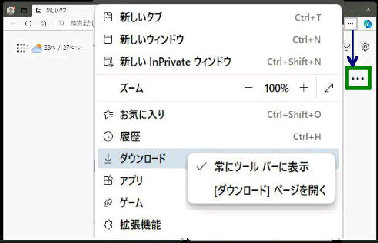
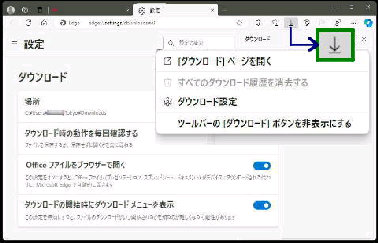
![[ダウンロード] ボタン/「外観」設定](92036001.jpg)